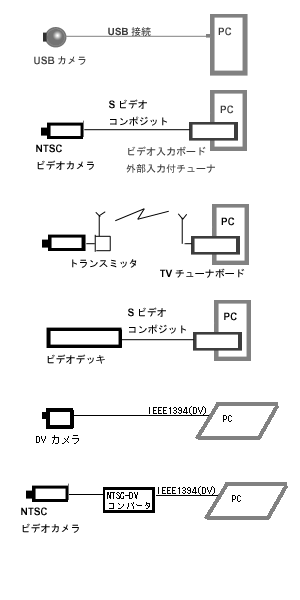
| USBカメラの直接接続 |
|
ビデオ入力ボードまたは外部入力端子付TVチューナーボードとビデオカメラのS端子またはコンポジット端子接続 |
| TVチューナボードとビデオトランスミッタを使ったワイヤレス接続 |
| ビデオ入力ボードへのVTR接続 |
| IEEE1394(DV)カメラの直接接続 |
| DVコンバータを経由したアナログビデオ信号のIEEE1394(DV)取り込み |
| UFOCapturePro | UFOCaptureFree |
|
||||||
| ■概要 | ■動作環境 | ■使い方 | ■構成例 | ■入手方法 他 | ■FAQ | |||
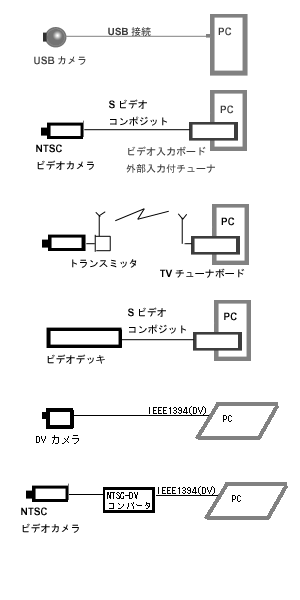 |
|
風で動く枝やアンテナには監視領域に含めないようにしましょう。 枝やアンテナを取り囲むように監視領域を配置すると良いでしょう。望遠レンズを使用する時にはカメラをしっかり固定しましょう。
望遠レンズを使用する場合には、雲などのゆっくりとした動きがより検出されやすくなります。この場合にはDiffパラメータを1に下げ、レベル設定値を高めにして下さい。それでも雲の動きばかり撮れてしまうことがありますが、そのような日にはできるだけ広角レンズを使用するしかありません。
野外での撮影では、太陽が映りこまないように注意が必要です。太陽を撮影すると機材が故障することがあります。固定撮影では北向きに撮影するなど、撮影時間中に太陽が入らないように工夫してください。
高感度天体用ビデオカメラに広角レンズをセットしてカメラを空にむけて固定し、一晩中監視します。 火球はもとより中程度の流星までキャプチャ可能と思われます。 流星群の到来時期ならキャプチャできる可能性は高いです。
監視領域は画面一杯が原則ですが、地上風景は意外に変化が大きいので監視領域に入れないようにした方が無駄な録画が少なくなります。 天体用ビデオカメラはノイズが多く、星の瞬きも大敵です。Detect Level をノイズレベルの少し上に設定し、星の瞬きで反応しないギリギリにDetect Sizeを設定します。流星のみならず、 飛行機、人工衛星などの移動物体も同時にキャプチャされることでしょう。
Scintilation Mask(シンチレーションマスク)は恒星のように時間平滑値明るい画素を検出の対象から外すもので、気流による星の瞬きを検出しにくくすることできます。
空間平均をとるノイズリダクションモードは超高感度カメラにおける画素ノイズを軽減することができますが、逆に1画素の変化が4画素の評価に影響することになるため、Size指定値をぎりぎりまでに下げたい場合にはお薦めできません。
長時間動作でノイズレベルが変化するカメラを使う場合や空の状態の変化が大きい場合などはV1.51より導入されたNoise Level Auto Trackingモードが有効です。ノイズレベルに比例させてDetect Levelを自動調整します。
雲や光害を背景に黒く映る昆虫を対象外にするには Sense Bright Obj Onlyモードを指定するとある程度の効果があります。また、移動の遅い飛行機などの長いキャプチャがハードディスクを占有するのを防ぐには Auto Delete Long Clipを15秒程度に指定すると有効です。
サンプル撮影に用いた代表的なパラメータは以下です。
Head=45,Tail=45,Diff=1,Wait=2,Min=2,NoiseReduction-OFF,ScintilationMask-ON(level:110%,size:5),Detect Size=7, Noise Level Auto Tracking-ON,Ratio 120%,Sense Bright Obj Only-ON
(Size値 7 は V1.51までの 3弱 に相当します)
流星や火球を録画するためには、できるだけ広い範囲を長時間監視することが必要です。機材が不足する場合には、VHSビデオ機器なども活用してできるだけ多く録画しておきましょう。VHSビデオで録画した映像を再生してUFOCaptureに入力すれば自動的に大きな変化部分のみを再キャプチャできます。
カメラの方向は最初は北か天頂方向がお薦めです。北は太陽や月が絶対入りませんし、天頂は通常光害、シンチレーション、飛行機、昆虫などが少なく流星観測に適しています。
月を自動追尾できる天体望遠鏡にビデオカメラをセットして監視します。UFOCaptureは短時間の変化にしか反応しないため、流星の月面衝突による発光現象をビデオ録画できる可能性があります。風が弱くシーインクの良い日であることが必要です。カメラの振動や大気による揺らぎは平均値および最大値を大きく変えるため映像が揺らぐ日は撮影は難しいと思われます。月面発光現象の映像は世界的レベルで貴重なものとなるでしょう。
背景が固定で変化しない場所を監視エリアとしてセットし、Head および Tail は長めに設定します。 Detect Level をノイズレベルよりある程度上に設定し、Detect Sizeを10以上に設定すれば、無駄な録画を減らしながら、大きな変化はその開始時点以前から録画することができます。夜間向けには赤外線に感度のあるCCDカメラを使用すると良いでしょう。フレーム蓄積カメラやスローシャッターカメラは防犯目的にはお勧めしません。
防犯用に複数箇所を同時監視するには、4画面分割機などがお薦めです。
4画面分割機は5万円程度から市販されているようで、これで4つの映像を1つに合成して、それをパソコンに入力する方法です。UFOCaptureProなら監視領域を4つまで設定できるので、ちょうど良いかと思います。1台のパソコンに複数のキャプチャ器機を装着する方法は色々問題点があり、お薦めできませんが、これに対して、画面分割機を使う方法は、比較的ローコストで確実に複数箇所の監視ができるようになると思います。
空には驚くような物が沢山飛んでいます。晴れた日の日中、空を監視し続ければ、きっと色々キャプチャできる筈です。
UFOCaptureはペリコプターはもとより、一匹のハチやカもキャプチャする能力を持っています。高性能ビデオカメラを駆使して鮮明な映像をキャプチャして下さい。
いずれの用途でもIEEE1394接続カメラは非常にクリアな高画質映像の記録が可能です。現在のバージョンでは処理負荷低減のため、音声は別途アナログ接続する必要がありますが、パソコンにIEEE1394(DV)端子があればキャプチャ器機は不要です。是非お試し下さい。
| UFOCapturePro | UFOCaptureFree |
|
||||||
| ■概要 | ■動作環境 | ■使い方 | ■構成例 | ■入手方法 他 | ■FAQ | |||